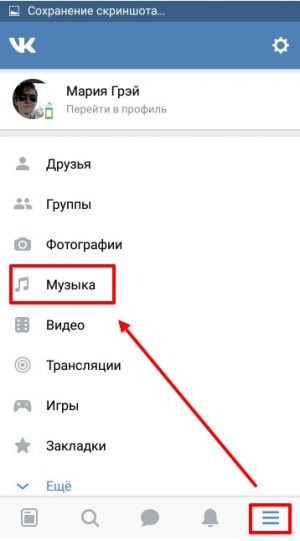Как добавить фоновую музыку в статус WhatsApp
WhatsApp определенно входит в число лучших, благодаря чему многое изменило телефонную индустрию. Эта служба обмена сообщениями в одиночку отвечает за уничтожение SMS-сообщений и даже международных телефонных звонков.
Ну, в общем, шутки, WhatsApp — это благо для человечества, и его магически исчезающий 24-часовой статус — последнее увлечение. Эти сообщения на основе видео / изображений позволяют пользователям говорить то, что они хотят, наилучшим образом.
Я чувствую, что возможность записывать видео великолепна, но немного грустно, что я не могу добавить музыку по своему выбору в это видео. Это большая проблема или нет?
Самый быстрый и самый счастливый ответ — нет, это не так. Вы можете добавить свои мелодии в статус WhatsApp во время записи с камеры. Да, во время записи вживую!
Но как ты это делаешь? В этом посте мы поговорим обо всех способах добавления собственных настраиваемых мелодий в статус WhatsApp и еще более улучшении его.
1. Добавить музыку в статус, используя WhatsApp
Как уже упоминалось выше, вы можете добавить музыку к вашему статусу WhatsApp во время записи через само приложение. Однако в этой истории есть небольшой поворот.
WhatsApp позволяет записывать звук вместе с видео для статуса. Теперь все, что вам нужно сделать, это использовать эту функцию в своих интересах и добавить свою любимую музыку в статус. Вот как:
Шаг 1: Используйте любое приложение музыкального проигрывателя на своем телефоне и воспроизводите песню, которую вы хотите использовать в качестве фоновой музыки для вашего статуса WhatsApp. Для этого вы даже можете использовать онлайн музыкальное приложение. Убедитесь, что вы воспроизводите песню через динамик, а не через проводную или беспроводную гарнитуру.
Шаг 2: Теперь откройте WhatsApp, пока песня играет в фоновом режиме.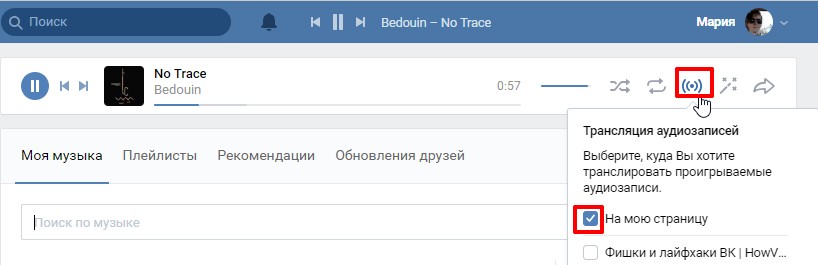 Перейти к статусу и начать запись вашего статуса. Убедитесь, что воспроизведение музыки происходит на максимальном уровне громкости. Таким образом, вы можете обеспечить лучшее качество фоновой музыки для вашего статуса.
Перейти к статусу и начать запись вашего статуса. Убедитесь, что воспроизведение музыки происходит на максимальном уровне громкости. Таким образом, вы можете обеспечить лучшее качество фоновой музыки для вашего статуса.
Шаг 3: Когда вы закончите запись, быстро просмотрите запись и, если все в порядке, нажмите зеленую стрелку внизу, и пусть все пускают слюни из-за вашего нового статуса.
2. Добавить музыку с помощью приложения для редактирования видео
Хотя метод, который мы упомянули выше, работает превосходно, добавление музыки с помощью стороннего приложения намного лучше и обеспечивает лучшее качество звука.
Нашим инструментом выбора является InShot Video Editor. Он имеет только необходимое количество функций для создания пользовательских видео, и он выполняет свою работу в кратчайшие сроки. Теперь, чтобы добавить музыку к своим статусам с помощью этого приложения, выполните следующие действия:
Скачать Inshot Video Editor
Шаг 1: Используйте свой телефон для записи видео состояния. Это может быть все, что вы хотели бы показать своим друзьям. Не беспокойтесь о воспроизведении музыки в этом, так как мы добавим мелодию отдельно.
Это может быть все, что вы хотели бы показать своим друзьям. Не беспокойтесь о воспроизведении музыки в этом, так как мы добавим мелодию отдельно.
Шаг 2. После того, как вы закончите запись видео, откройте приложение InShot Video Editor и импортируйте видео в него.
Шаг 3 Выберите ноль музыки, которую вы хотите использовать, и после этого выберите соответствующий уровень громкости музыки. На этом этапе было бы лучше отключить исходную громкость видео, так как это может добавить шум.
Если вы хотите, вы также можете выбрать затухание музыки в начале и в конце, просто чтобы добавить немного профессионального стиля в ваше видео. После этого сохраните видео на своем телефоне.
Шаг 4: Откройте WhatsApp, зайдите в свой статус и добавьте видео, которое вы только что сделали. Это идеальный вариант для предварительного просмотра видео перед публикацией и, если кажется, что все в порядке, поделитесь им и позвольте друзьям завидовать вашему новому статусу.
Читайте также: Вот как можно публиковать более 30-секундных видео о статусе WhatsApp
Вы также можете сделать быстрый GIF с помощью WhatsApp
WhatsApp имеет небольшую встроенную функцию. Каждый раз, когда вы записываете небольшое видео с помощью приложения, вы можете сохранить его как файл GIF.
Несмотря на то, что файлы GIF не имеют звука, они представляют собой отличный способ продемонстрировать ваши творческие способности. Попробуйте эти функции и сообщите нам о своем опыте в комментариях ниже.
Обмен музыкой ВКонтакте
Главная » Музыка и видео
Сайт ВК дает пользователям возможность делиться любимой музыкой быстро и просто. Библиотека аудиозаписей содержит огромное количество композиций, и вы всегда можете показать друзьям свой музыкальный вкус или поделиться чем-то редким. В интерфейсе веб версии для ПК и мобильного приложения доступно несколько способов.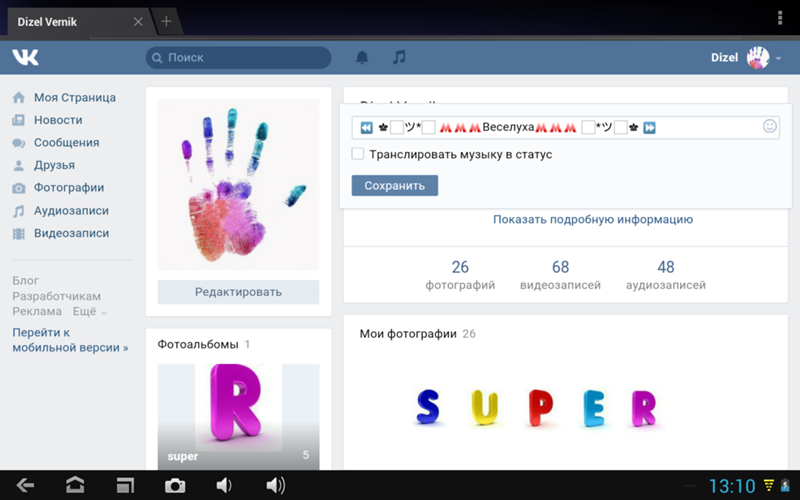
Оглавление
- 1 Как скинуть песню своему другу в личном сообщении
- 2 Как передать играющую музыку из своего списка
- 3 Как включить трансляцию песен
Как скинуть песню своему другу в личном сообщении
Находясь в диалоге с собеседником (необязательно из френдлиста) сделайте следующее.
- В левом нижнем углу диалогового окна нажмите на значок булавки.
- В появившемся контекстном меню выберите «аудиозапись».
- При нажатии откроется окно со списком всех ваших треков и строкой поиска, чтобы, написав название вы могли найти любую песнь из общего каталога ВК. Выберите свою аудиозапись или найдите из поиска. Затем нажмите копку «прикрепить. За один раз можно добавить только один трек.
- Выбранная запись появится в строке набора сообщений. Далее Вы можете отправить её собеседнику вместе с любым текстом, картинкой, видео, документом или еще одной песней. Всего добавляется до 10 треков.
Также можно песню переслать песню другому собеседнику. Также как в случае с простым сообщением, нажмите на те, что содержат аудиозаписи, нажмите «переслать» и выберите другой контакт из списка ваших текущих разговоров.
Также как в случае с простым сообщением, нажмите на те, что содержат аудиозаписи, нажмите «переслать» и выберите другой контакт из списка ваших текущих разговоров.
Как передать играющую музыку из своего списка
Не обязательно заходить в диалог к другу, чтобы отправить ему музыку. Можно скинуть ему играющий трек прямо из списка музыки.
- При проигрывании записи, нажмите на значок громкоговорителя, расположенный в правом верхнем углу.
- Появится меню выбора, кому отправить запись с трансляцией. Выберите пункт «оправить личным сообщением и далее выберите одного или нескольких друзей, чтобы поделиться. После выбора нажмите на кнопку отправки. Вместе с треком в данном случае можно послать только текст.
Но и это еще не все варианта того, как разделить с друзьями и случайными пользователями свои музыкальные предпочтения. Ещё есть трансляция аудиозаписей в статусе страницы или группы.
Как включить трансляцию песен
Это хороший способ дать всем желающим и случайным посетителям увидеть, что вы сейчас слушаете.